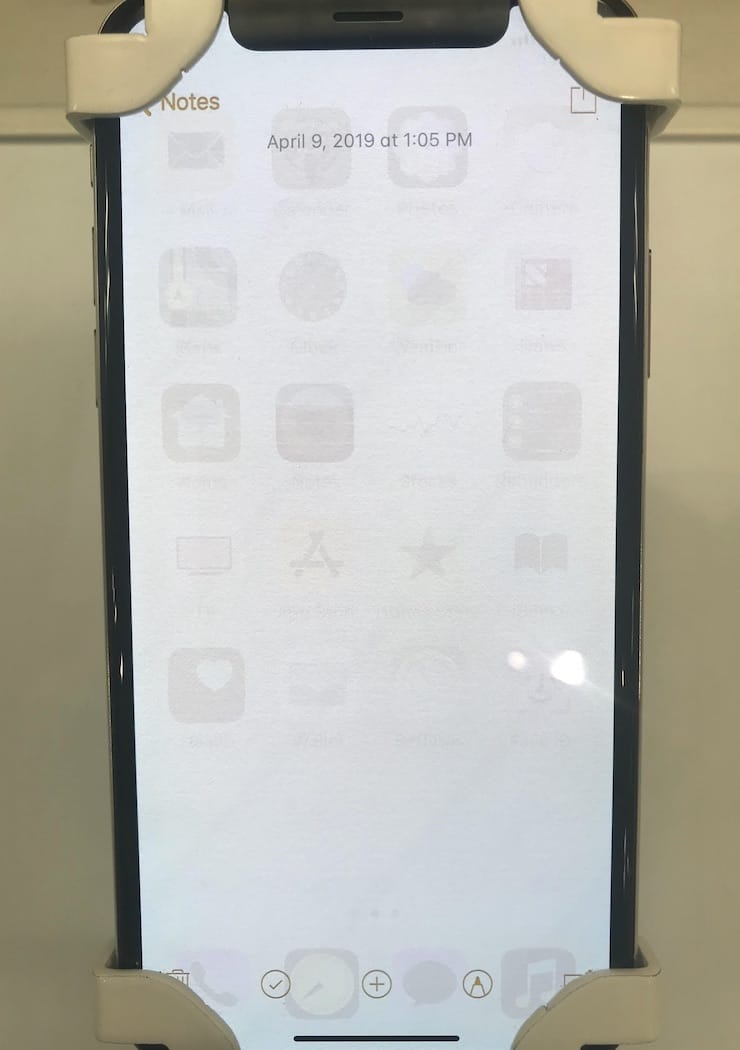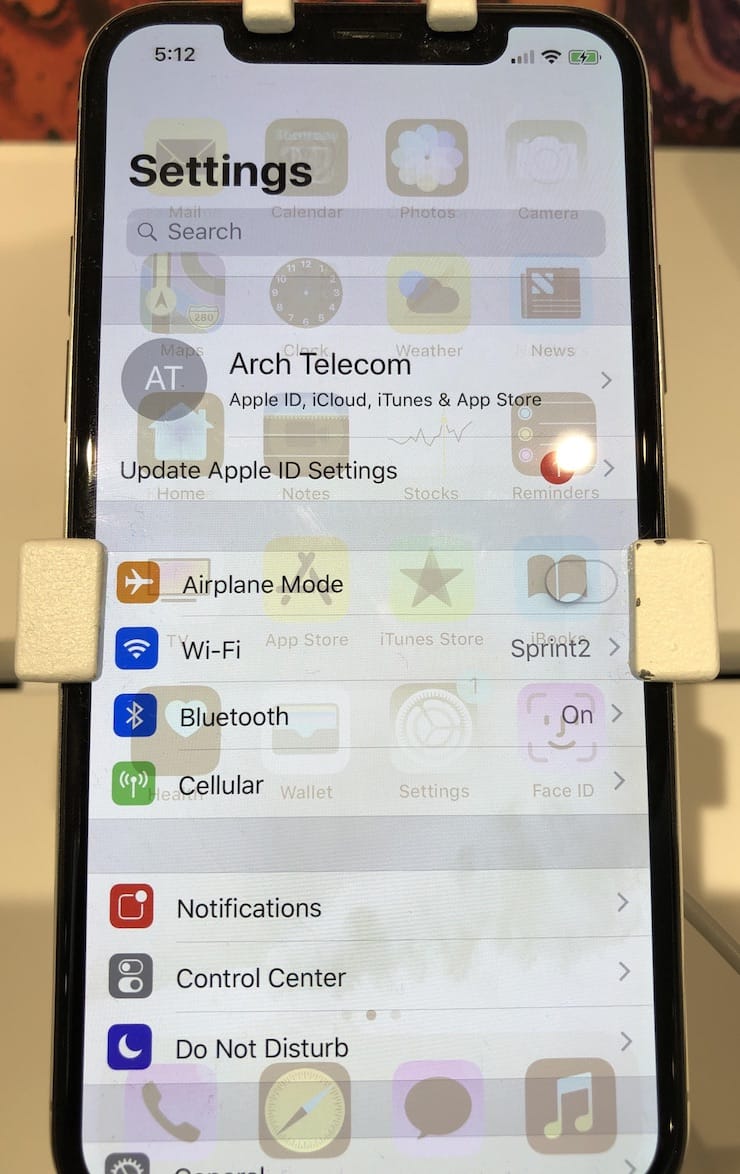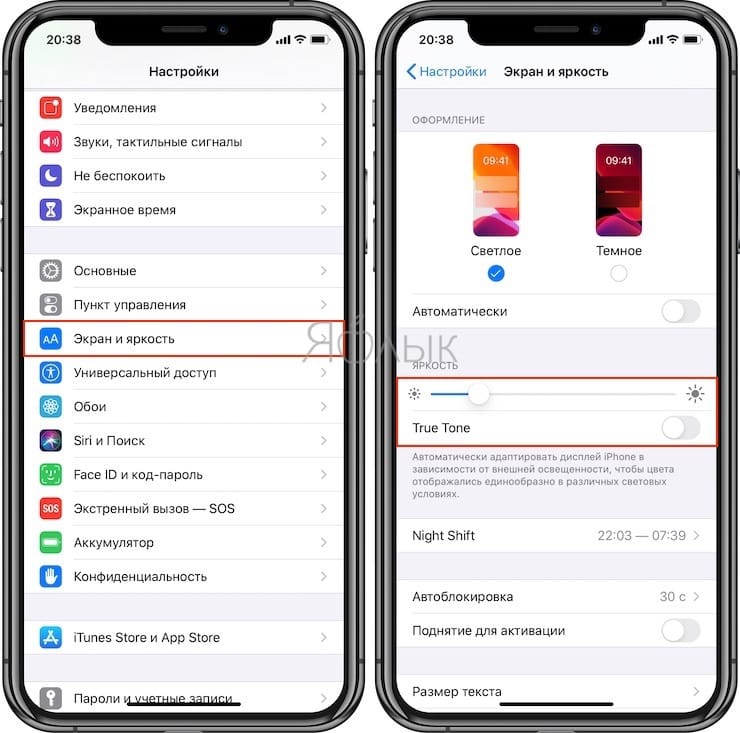- Как изменить время автоблокировки (подсветки экрана) на iPhone и iPad
- Выгорание экрана iPhone: что это, на каких айфонах может быть и как защититься
- Что такое выгорание экрана?
- На каких iPhone возможно выгорание экрана?
- Остаточное изображение (послесвечение) и выгорание
- Производители борются с проблемой?
- Советы, как избежать прожига экрана
- Почему гаснет экран, или как изменить время автоблокировки iPhone или iPad
- Как изменить время автоблокировки экрана iPhone или iPad (чтобы экран не гаснул)
- Почему автоблокировка в iPhone бывает не активна?
- Автоблокировка на iPhone: как включить, отключить, почему не активна
- Как изменить время автоблокировки на Айфоне и Айпаде или отключить ее
- Почему автоблокировка на Айфоне бывает не активна?
- Как увеличить автономность iPhone, изменив всего один пункт настроек
- iPhone включает экран при уведомлениях. Как выключить
- Уведомления на iPhone как для Андроид
Как изменить время автоблокировки (подсветки экрана) на iPhone и iPad
Существует огромное количество способов увеличения времени автономной работы iOS-устройств, начиная от самых простеньких и заканчивая радикальными, которые будут ограничивать функционал iPhone и iPad. Сегодня мы поговорим о времени, по истечении которого происходит автоматическая блокировка яблочных гаджетов, расскажем как его изменить и что на него может повлиять.
Дисплей iPhone, iPad и любых других гаджетов вне зависимости от производителя является одним из самых энергозатратных компонентов. Его яркость и продолжительность работы существенно влияют на время работы устройств от одного заряда.
Для экономии энергии можно приглушить яркость и активировать функцию «Автояркость», пройдя в Настройки → Экран и яркость.
Не менее важным параметром является время, после которого будет происходить автоматическая блокировка iPhone и iPad и, соответственно, дисплей будет тухнуть. У всех этот показатель изначально установлен на одну минуту.
Произвести корректировку этого параметра можно пройдя в Настройки → Основные → Автоблокировка.
Временной интервал может варьироваться от 30 секунд и до пяти минут, а также есть опция, позволяющая полностью отключить автоматическую блокировку, правда, пользоваться ей мы рекомендуем только в исключительных случаях (кстати, минимальный порог в 30 секунд появился только в iOS 9, в предыдущих версиях iOS его не было).
Не менее популярной функцией в iOS 9 стал режим энергосбережения, благодаря которому операционная система частично ограничивает работу некоторых сервисов. Так вот, в случае, когда он активирован (сделать это можно пройдя в Настройки → Аккумулятор) возможность изменить время блокировки дисплея будет отключена, а показатель автоматически выставится на 30 секунд.
После отключения режима энергосбережения, параметр вернётся в исходное значение (например, на одну минуту).
Источник
Выгорание экрана iPhone: что это, на каких айфонах может быть и как защититься
Несмотря на кажущийся прогресс в технологиях, выгорание и прожиг экрана вовсе не являются явлением прошлого. На самом деле даже владельцы нового iPhone могут столкнуться с такими же проблемами.
К счастью, существует ряд мер, предприняв которые, можно избежать прожигания / выгорания экрана. В этом материале мы расскажем о том, как можно избежать такой проблемы при повседневном использовании смартфона.
Что такое выгорание экрана?
Если вы когда-то в прошлом пользовались плазменными телевизорами, то, вероятно, знакомы с эффектом выгорания. Но даже если вы впервые сталкиваетесь с таким понятием, стоит знать, что современный iPhone тоже может пострадать от этого явления.
По сути, выгорание – отображение на дисплее слабого или призрачного остатка какого-то изображения или элемента, например, пользовательского интерфейса. Обычно это связано с нахождением на одном месте дисплея постоянного неподвижного объекта, например, изображение главного экрана iOS. Это означает, что при частом отображении статичного изображения есть возможность прожечь экран.
И хотя подобная проблема у OLED-дисплеев не настолько серьезна, как у плазменных телевизоров, экраны телефонов тоже подвержены выгоранию. Большинство экспертов даже считает, что сама технология создания дисплеев делает их выгорание практически неизбежным. Технология OLED выигрывает у LCD по цветопередаче и энергоэффективности, но у нее есть свое «больное место» – чувствительность матриц к контрастным изображениям.
Эффект является накопительным. Нет никакого способа «сбросить» изображение. Если вы часто работаете с приложением с неподвижными элементами, экран вашего устройства может прожечься.
Как ни печально, но такое поведение экрана не считается гарантийным случаем. Производитель считает это нормальным износом. Другими словами, не стоит ожидать от Apple бесплатного ремонта устройства или его замены в случае появления следов прожигания на экране. Полностью устранить дефект можно лишь, заменив дисплей.
На каких iPhone возможно выгорание экрана?
Выгоранию экрана наиболее подвержены iPhone, оснащенные OLED-дисплеями – iPhone X, iPhone XS, iPhone XS Max, iPhone 11 Pro, iPhone 11 Pro Max, iPhone 12, iPhone 12 mini, iPhone 12 Pro и iPhone 12 Pro Max.
Остаточное изображение (послесвечение) и выгорание
Сразу необходимо отметить, что выгорание не является остаточным изображением. На первый взгляд эти понятия похожи, но они имеют разную суть. Ключевое отличие – прожиг является постоянным явлением, от которого невозможно избавиться. Остаточное изображение, хоть и выглядит внешне похожим, со временем исчезнет, например, после перезагрузки iPhone.
Производители борются с проблемой?
Практически все производители устройств применяют те или иные способы борьбы с прожигом OLED-дисплеев. Одна из таких тактик, используемых в вашем iPhone, даже если вы ее и не замечаете, является сдвиг пикселей.
По сути, когда ваш iPhone обнаруживает длительное нахождение на экране статичной картинки, на которую вы не смотрите, он будет слегка сдвигать всю картинку на несколько пикселей. Это неидеальная защита от выгорания, но она реально помогает.
Apple утверждает, что в ее OLED-дисплеях Super Retina и Super Retina XDR эффекты прожигания минимизированы за счет работы специальных алгоритмов. Они отслеживают использование пикселей и готовят информацию о калибровке дисплея. Это позволяет устройству автоматически регулировать яркость каждого пикселя, оставляя картинку однородной и сводя к минимуму эффект прожигания.
Советы, как избежать прожига экрана
Как мы уже упоминали ранее, выгорание экрана происходит в тот момент, когда приложение постоянно показывает статические логотипы, контент или элементы пользовательского интерфейса. Несмотря на то, что у Apple есть некоторая тактика смягчения эффекта, она не защитит от выгорания, если вы не выполните эти шаги.
- Избегайте статичного контента. Если у вас нет причин оставлять статичную картинку на дисплее в течение длительного периода времени, лучше избегать этого. Это не относится к видео, если только в нем нет статического или неподвижного объекта. Особенно критично делать это с картинками с ярким фоном.
- Используйте CarPlay вместо приложений-навигаторов. Навигационные приложения печально известны своим эффектом прожига экрана, главным образом потому, что люди часто и последовательно их используют. Если вы можете, используйте вместо этого систему CarPlay или встроенную развлекательную систему вашего автомобиля.
- Включите Автоблокировку и Автояркость. Вы можете установить автоматическую блокировку, выбрав Настройки→Экран и яркость→Автоблокировка (подробно). Чем меньше будет заданный интервал, тем лучше. Яркость дисплея можно установить вручную в том же меню настроек или в Настройки→Универсальный доступ→Дисплей и размер текста → Автояркость.
- Уменьшите яркость. Иногда избегать статического контента на вашем iPhone не получается. Но вы можете хотя бы уменьшить степень выгорания экрана, уменьшив яркость. Установите этот параметр вручную с помощью Центра управления.
- Включить True Tone. Если ваше устройство имеет дисплей True Tone, оставьте его включенным (подробно). Существует вероятность того, что это поможет смягчить проблему с течением времени, так как синие субпиксели – главный источник проблемы.
Если вы заметили, что некоторые элементы пользовательского интерфейса проявились на вашем дисплее и хотите знать, что стало тому причиной, то вы можете воспользоваться функцией «Экранное время». Это позволит увидеть, какие приложения вы используете чаще всего.
Источник
Почему гаснет экран, или как изменить время автоблокировки iPhone или iPad
Если iPhone долгое время неактивен, для экономии заряда аккумулятора и в целях безопасности его экран автоматически блокируется. Тем не менее, иногда нужно, чтобы дисплей оставался разблокированным, и ниже мы расскажем, как установить на iOS соответствующие настройки.
Зачастую пользователи желают сэкономить заряд батареи и обезопасить хранящиеся на iPhone данные, поэтому предпочитают, чтобы экран блокировался автоматически. Однако в ряде случаев желательно, чтобы дисплей оставался активным. К таковым в частности относится использование функции «Видеоповтор AirPlay», когда содержимое с iOS-устройства передается на Apple TV через AirPlay. Блокировка экрана приведет к прерыванию стриминга, и для его возобновления нужно разблокировать iPhone и перезапустить трансляцию. Отключить автоматическую блокировку также можно, если вы много читаете с экрана iOS-устройства, и вам надоело иметь дело с постоянно гаснущим дисплеем.
Итак, если вы решили отключить функцию автоматической блокировки экрана, следуйте дальнейшей инструкции:
Как изменить время автоблокировки экрана iPhone или iPad (чтобы экран не гаснул)
1. На домашнем экране устройства откройте приложение «Настройки»;
2. Откройте раздел «Экран и яркость»;
3. Выберите опцию «Автоблокировка»;
4. В открывшемся меню выберите необходимый период времени.
Теперь экран вашего устройства не будет гаснуть, независимо от того, что вы делаете – работаете с приложением, читаете или транслируете контент через AirPlay. Если вы все-таки хотите, чтобы функция автоблокировки срабатывала раньше или позже, можете установит нужное время в настройках.
Почему автоблокировка в iPhone бывает не активна?
Главной причиной, по которой автоблокировка на Айфоне может быть не активна, является включенный Режим энергосбережения (операционная система частично ограничивает работу некоторых сервисов). В этом случае, возможность изменить время блокировки дисплея будет отключена, а показатель автоматически выставится на 30 секунд.
После отключения режима энергосбережения, параметр вернется в исходное значение (например, на одну минуту).
Источник
Автоблокировка на iPhone: как включить, отключить, почему не активна
Существует огромное количество способов увеличения времени автономной работы iOS-устройств, начиная от самых простеньких и заканчивая радикальными, которые будут ограничивать функционал iPhone и iPad. Сегодня мы поговорим о времени, по истечении которого происходит автоматическая блокировка яблочных гаджетов, расскажем как его изменить и что на него может повлиять.
Дисплей iPhone, iPad и любых других гаджетов вне зависимости от производителя является одним из самых энергозатратных компонентов. Его яркость и продолжительность работы существенно влияют на время работы устройств от одного заряда.
Для экономии энергии можно приглушить яркость и активировать функцию «Автояркость», пройдя в Настройки → Экран и яркость.
Начиная с iOS 11 этот переключатель перенесен по пути Настройки → Универсальный доступ → Дисплей и размер текста.
Как изменить время автоблокировки на Айфоне и Айпаде или отключить ее
Не менее важным параметром является время, после которого будет происходить автоматическая блокировка iPhone и iPad и, соответственно, дисплей будет тухнуть. У всех этот показатель изначально установлен на одну минуту.
Произвести корректировку этого параметра можно пройдя в Настройки → Экран и яркость → Автоблокировка.
Временной интервал может варьироваться от 30 секунд и до пяти минут, а также есть опция, позволяющая полностью отключить автоматическую блокировку, правда, пользоваться ей мы рекомендуем только в исключительных случаях .
Почему автоблокировка на Айфоне бывает не активна?
Не менее популярной функцией в iOS 9 стал режим энергосбережения, благодаря которому операционная система частично ограничивает работу некоторых сервисов. Так вот, в случае, когда он активирован (сделать это можно пройдя в Настройки → Аккумулятор или из Пункта управления) возможность изменить время блокировки дисплея будет отключена, а показатель автоматически выставится на 30 секунд.
После отключения режима энергосбережения, параметр вернётся в исходное значение (например, на одну минуту).
Источник
Как увеличить автономность iPhone, изменив всего один пункт настроек
Что сильнее всего разряжает наши iPhone? Ну, однозначно на этот вопрос ответить довольно сложно. В конце концов, сценарии использования смартфонов у разных людей могут отличаться весьма и весьма существенно. Поэтому то, что высаживает батарейку у одних, может совершенно не влиять на зарядку iPhone у других. Кто-то проводит время в социальных сетях, непрерывно пялясь в экран своего смартфона, а кто-то просто слушает музыку или подкасты. Естественно, что в том и в другом случае расход энергии будет разным. Но всё-таки есть одна настройка, которая способна увеличить автономность iPhone практически на ровном месте.
Достаточно изменить всего лишь один пункт настроек, чтобы iPhone стал держать зарядку лучше
Пожалуй, самый ресурсоемкий компонент наших iPhone — это дисплей. Чем больше время его активности, тем меньше сам смартфон работает от зарядки. Ещё бы, чтобы обслуживать такую матрицу, нужно довольно много энергии, которой у iPhone и так в запасе не очень много, даже если взять самые новые модели.
iPhone включает экран при уведомлениях. Как выключить
Всё то время, что экран включен, он тратит планомерно подталкивает iPhone к полной разрядке. В принципе, можно попробовать убавить яркость, включить быструю автоблокировку, но всё это не то. Ведь никто не захочет добровольно ограничивать себя в использовании смартфона. Значит, нужно ограничить пассивный расход энергии.
Сделать это довольно просто. Достаточно отключить уведомления на экране блокировки iPhone:
- Перейдите в «Настройки» и откройте «Уведомления»;
- Выберите приложение, от которого получаете больше всего пушей;
- В открывшемся окне найдите карточку «Предупреждения»;
Всего-то и нужно, что отключить уведомления на заблокированном экране
- В этой карточке отключите пункт «Заблокированный экран»;
- Повторите манипуляцию с остальными приложениями.
Теперь все уведомления, которые будут присылать выбранные приложения, не будут активировать экран iPhone, если он уже заблокирован. Звук и вибрация останутся, так что оповещение вы скорее всего не пропустите. А для самых невнимательных уведомление добавляется в Центр уведомлений, откуда вы всегда сможете быстро перейти к его содержимому.
В моём случае это дало довольно сильный положительный эффект. Дело в том, что в течение дня я получаю довольно много уведомлений. Нет, вы не поняли: мой iPhone буквально разрывается от пушей. Telegram, Twitter, WhatsApp, Почта — эти и многие другие приложения просто не дают смартфону нормально заснуть. Естественно, это ведёт к более быстрой разрядке батарее, чем могло бы.
Уведомления на iPhone как для Андроид
Было бы неплохо, если бы Apple добавила в iPhone вот такой LED-индикатор
Отключив уведомления на заблокированном экране, я, во-первых, ощутимо продлил время автономной работы моего iPhone, который перестал включать экран каждые 2-3 минуты, а значит, перестал тратить ресурс батарейки впустую. А, во-вторых, я перестал видеть его по ночам, ведь даже тогда, когда все спят, мне продолжают приходить уведомления.
Кто-то, вероятно, скажет, что не видеть уведомления на экране блокировки или по крайней мере не иметь визуальных доказательств того, что они пришли, — это неудобно. Отчасти это и правда так. На Android всё реализовано куда круче. Google позволяет вручную запретить пушам активировать экран смартфона, при этом размещая их содержимое на экране блокировки, если включить его принудительно.
Другой позитивный аспект, который доступен пользователям Android и недоступен на iPhone, — это LED-индикатор событий. Как правило, это маленький светодиод, размещённый рядом с разговорным динамиком, который начинает мигать, если у вас есть пропущенные уведомления. Так вы наверняка не пропустите входящих оповещений, а будете знать, что у вас остались непрочитанные сообщения.
Apple не составило бы большого труда реализовать что-то подобное на iPhone. Для этого даже необязательно снабжать смартфон отдельным светодиодом, тем более что места для него и правда не очень много. Но ведь iPhone оснащаются OLED-экранами, отдельные точки которого позволяют направлять на них напряжение, позволяя имитировать индикатор уведомлений, не включая весь экран целиком.
Источник